Lỗi 0xc0000005: Nguyên nhân gây lỗi, dấu hiệu và cách khắc phục

Sửa mã lỗi 0xc0000005 giúp người dùng khắc phục khi khởi động ứng dụng hoặc thực hiện thao tác hệ thống. Nguyên nhân của lỗi này rất đa dạng, có thể là do sự xung đột giữa các phần mềm, sự hỏng hóc của các tệp hệ thống, sự cố phần cứng, hoặc sự tấn công của virus. Vậy dấu hiệu nhận biết lỗi này là gì, nguyên nhân do đâu và làm sao để khắc phục triệt để? Hãy cùng Sforum tìm hiểu chi tiết trong bài viết dưới đây.
0xc0000005 là lỗi gì?
Lỗi 0xc0000005 là một trong những mã lỗi phổ biến trên hệ điều hành Windows thường xuất hiện khi người dùng cố gắng khởi chạy một ứng dụng nhưng quá trình này bị gián đoạn do sự cố trong hệ thống. Mã lỗi thường xuất hiện kèm theo thông báo 'The application was unable to start correctly', báo hiệu rằng ứng dụng không thể khởi chạy một cách bình thường.
Sự cố này có thể bắt nguồn từ nhiều nguyên nhân, từ sự không tương thích giữa các phần mềm, việc thiếu quyền truy cập, lỗi bộ nhớ RAM, hoặc sự tổn hại của các tệp hệ thống. Để giải quyết triệt để vấn đề, bạn cần xác định rõ nguyên nhân, từ đó đưa ra biện pháp khắc phục tối ưu nhất.
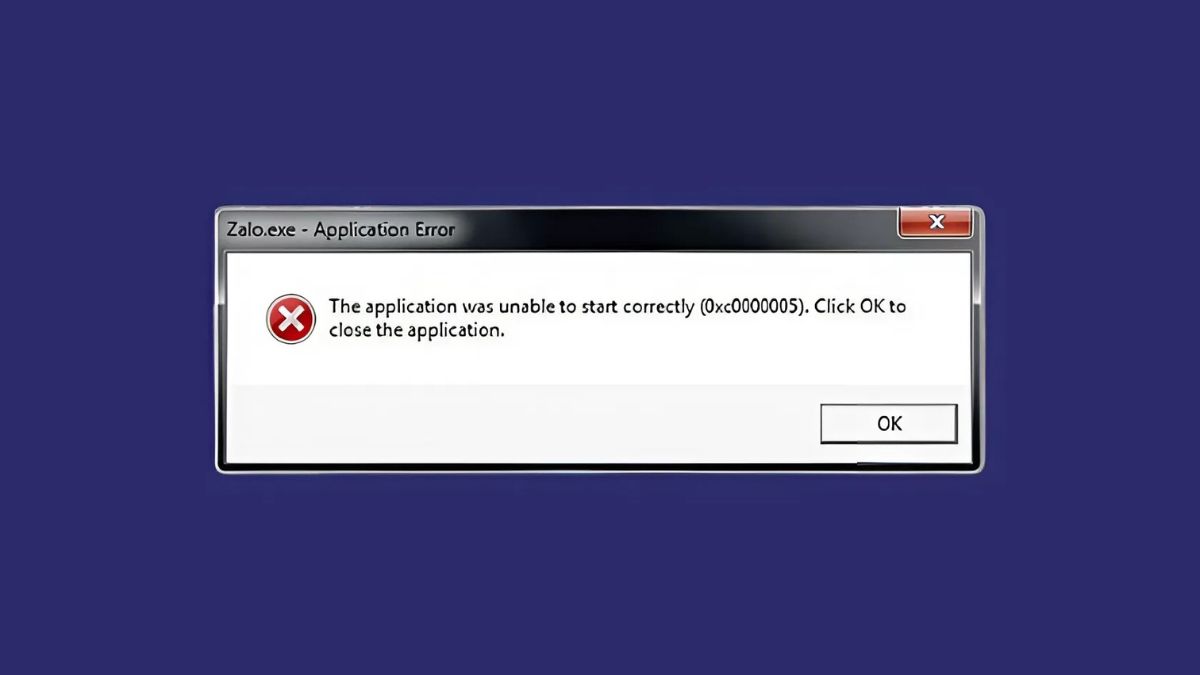
Nếu bạn đang tìm kiếm một chiếc laptop chất lượng với hiệu năng mạnh mẽ, các dòng sản phẩm bán chạy tại CellphoneS chắc chắn sẽ làm bạn hài lòng. Đặc biệt, với mức giá cạnh tranh cùng nhiều ưu đãi hấp dẫn để bạn sở hữu một chiếc laptop ưng ý. Đến ngay cửa hàng CellphoneS để tham khảo những lựa chọn phù hợp cho mọi nhu cầu.
[Product_Listing categoryid="380" propertyid="" customlink="https://cellphones.com.vn/laptop.html" title="Danh sách Laptop đang được quan tâm nhiều tại CellphoneS"]
Nguyên nhân gây lỗi 0xc0000005 trong Chrome Window
Lỗi 0xc0000005 trên Chrome Windows có thể khiến trình duyệt bị treo, đóng đột ngột hoặc không thể khởi chạy, gây gián đoạn trải nghiệm của người dùng. Để khắc phục hiệu quả, trước tiên bạn cần hiểu rõ những nguyên nhân dẫn đến sự cố này.
Lỗi 0xc0000005 do phần cứng
Phần cứng lỗi hoặc không tương thích có thể dẫn đến mã lỗi 0xc0000005, đặc biệt là RAM. Khi RAM bị lỗi hoặc có xung đột với bo mạch chủ, hệ điều hành có thể không xử lý được dữ liệu, khiến ứng dụng gặp sự cố. Ngoài ra, ổ cứng bị bad sector cũng có thể làm gián đoạn quá trình đọc ghi dữ liệu sẽ gây ra lỗi này.

Lỗi 0xc0000005 do phần mềm
Lỗi 0xc0000005 có thể phát sinh do sự không tương thích của phần mềm hoặc việc sử dụng các phiên bản đã lỗi thời, gây ra xung đột trong hệ thống. Các phần mềm được tải xuống từ các nguồn không xác định có thể chứa mã lỗi hoặc không tuân theo các quy tắc lập trình. Để giải quyết vấn đề, hãy cập nhật phần mềm lên phiên bản mới nhất hoặc loại bỏ các ứng dụng gây xung đột. Ngoài ra, lỗi này cũng có thể do các tệp thực thi hoặc thư viện hệ thống bị hỏng.

Do lỗi tập tin thực thi hoặc thư viện hệ thống
Khi tập tin thực thi (.exe) hoặc thư viện hệ thống (.dll) bị hỏng hoặc bị mất, ứng dụng sẽ không thể hoạt động đúng cách, gây ra lỗi 0xc0000005. Nguyên nhân thường là do quá trình cập nhật bị gián đoạn hoặc tệp bị ghi đè bởi phiên bản không phù hợp. Sử dụng công cụ Windows như SFC (System File Checker) hoặc DISM để quét và khôi phục các tệp bị hỏng có thể giúp giải quyết vấn đề.
Lỗi 0xc0000005 do cấu hình chương trình
Lỗi 0xc0000005 có thể xuất phát từ việc cấu hình phần mềm không đúng hoặc sự không tương thích. Một số ứng dụng yêu cầu quyền quản trị để hoạt động chính xác, và nếu không được cấp quyền, chúng có thể gặp trục trặc. Ngoài ra, việc cài đặt chế độ tương thích không phù hợp hoặc sửa đổi cấu hình hệ thống cũng có thể gây ra lỗi này. Người dùng nên thử khởi động lại ứng dụng với quyền quản trị viên hoặc thiết lập lại cài đặt mặc định.
Lỗi 0xc0000005 do virus xâm nhập
Phần mềm độc hại có thể làm hỏng tệp hệ thống hoặc thay đổi cài đặt quan trọng, dẫn đến lỗi 0xc0000005. Lỗi khởi động ứng dụng có thể phát sinh do sự xâm nhập của virus, thường nhắm vào các thư viện hệ thống, gây gián đoạn hoạt động.

Để đảm bảo an toàn, người dùng nên lựa chọn và cài đặt một phần mềm diệt virus uy tín, sau đó thực hiện quét toàn bộ hệ thống để phát hiện và loại bỏ các nguy cơ tiềm ẩn. Việc duy trì cập nhật Windows thường xuyên cũng giúp tăng cường khả năng phòng thủ của hệ thống trước các cuộc tấn công mạng.
Dấu hiệu nhận biết lỗi 0xc0000005 trong Chrome Window
Khi Chrome gặp vấn đề, người dùng thường thấy một cửa sổ thông báo đi kèm dòng chữ “The application was unable to start correctly (0xc0000005)”. Từ đó sẽ làm trình duyệt không thể khởi chạy hoặc bị đóng đột ngột.
Ngoài ra, người dùng có thể gặp tình trạng Chrome liên tục bị crash, tải trang chậm hoặc không phản hồi, làm gián đoạn trải nghiệm duyệt web. Trong một số trường hợp nghiêm trọng, hệ thống có thể xuất hiện màn hình xanh (BSOD) hoặc tự động khởi động lại khi cố gắng mở trình duyệt.

Cách sửa lỗi 0xc0000005 nhanh chóng, hiệu quả
Để sửa lỗi 0xc0000005 trên Chrome, bạn có thể thử cách sau:
Bước 1: Nhấp chuột phải vào biểu tượng Chrome, chọn Properties, vào tab Shortcut, sau đó thêm --no-sandbox vào cuối mục Target. Nhấn OK để lưu thay đổi.
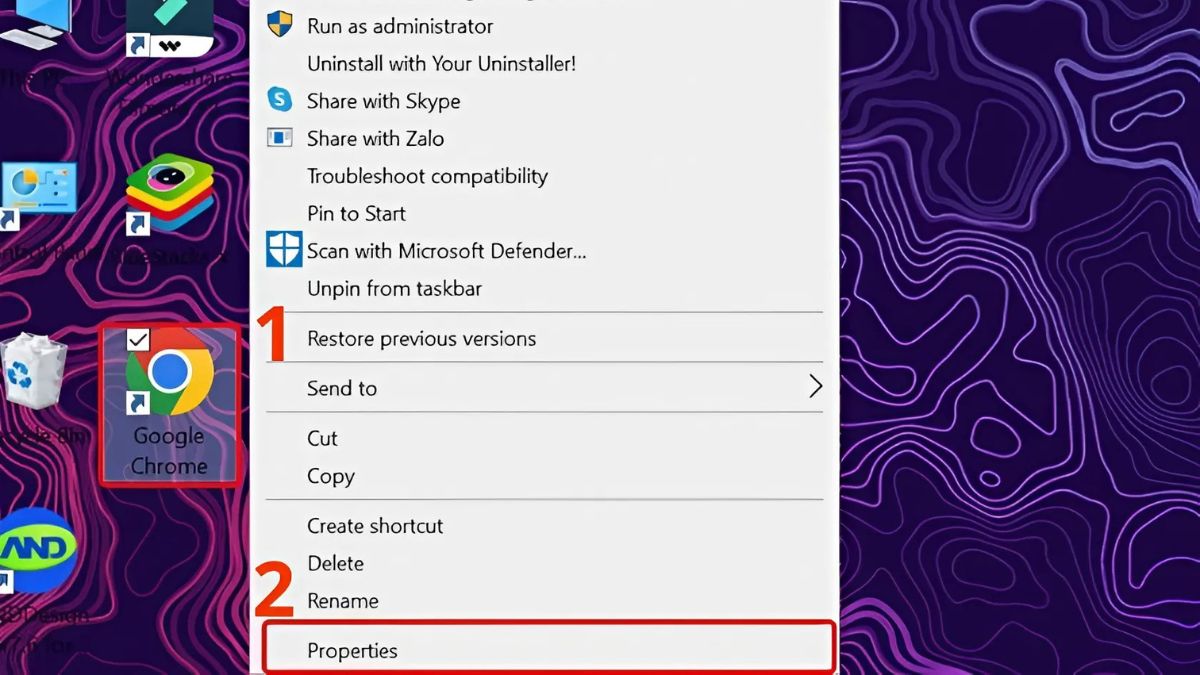
Bước 2: Mở Command Prompt (chạy với quyền Admin) và nhập: sfc /scannow. Nhấn Enter để quét và sửa lỗi tệp hệ thống.
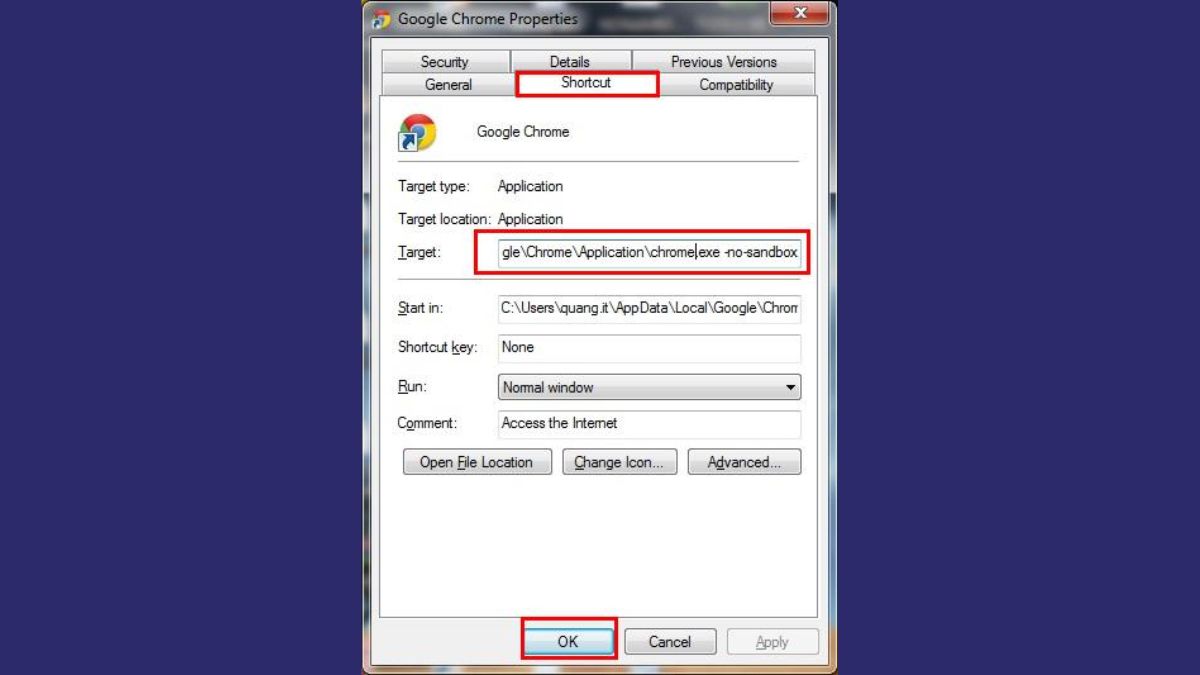
Bước 3: Nếu lỗi vẫn còn, hãy cập nhật hoặc gỡ Chrome rồi cài lại phiên bản mới nhất để khắc phục triệt để.

Vô hiệu hóa Sandbox có thể làm giảm đáng kể mức độ bảo mật của trình duyệt Chrome. Để đảm bảo an toàn, trước khi thực hiện bất kỳ thao tác khắc phục lỗi nào, hãy quét virus kỹ lưỡng và sao lưu dữ liệu quan trọng để phòng ngừa rủi ro."
Lỗi 0xc0000005 không khắc phục được phải làm sao?
Nếu đã thử nhiều cách sửa lỗi 0xc0000005 nhưng vẫn không khắc phục được, có thể nguyên nhân nằm ở phần cứng hoặc cài đặt hệ thống sâu hơn. Khi đó, bạn cần áp dụng những biện pháp nâng cao để xử lý triệt để vấn đề.
Quét virus và Malware
Lỗi 0xc0000005 có thể xuất phát từ việc hệ thống bị nhiễm virus hoặc phần mềm độc hại. Những chương trình này có thể can thiệp vào bộ nhớ, gây lỗi khi khởi động ứng dụng. Để khắc phục, hãy sử dụng phần mềm diệt virus uy tín như Windows Defender hoặc Malwarebytes để quét toàn bộ hệ thống. Sau khi hoàn thành các bước trên, hãy khởi động lại hệ thống để xác minh xem vấn đề đã được giải quyết hay chưa.
Tắt DEP cho chương trình
DEP (Data Execution Prevention) là một cơ chế an ninh giúp ngăn chặn các mã độc thực thi trái phép trong bộ nhớ. Tuy vậy, đôi khi tính năng này lại gây ra sự không tương thích với một số ứng dụng đáng tin cậy. Để tắt DEP cho một ứng dụng cụ thể.
Khởi chạy Dấu nhắc Lệnh với quyền Quản trị viên, sau đó nhập dòng lệnh “bcdedit.exe /set {current} nx AlwaysOff”. Sau khi hoàn thành, hãy khởi động lại thiết bị để những thay đổi vừa thực hiện được áp dụng. Tuy nhiên, cần lưu ý rằng việc tắt DEP có thể làm giảm mức độ bảo mật của hệ thống, nên chỉ áp dụng khi thực sự cần thiết.
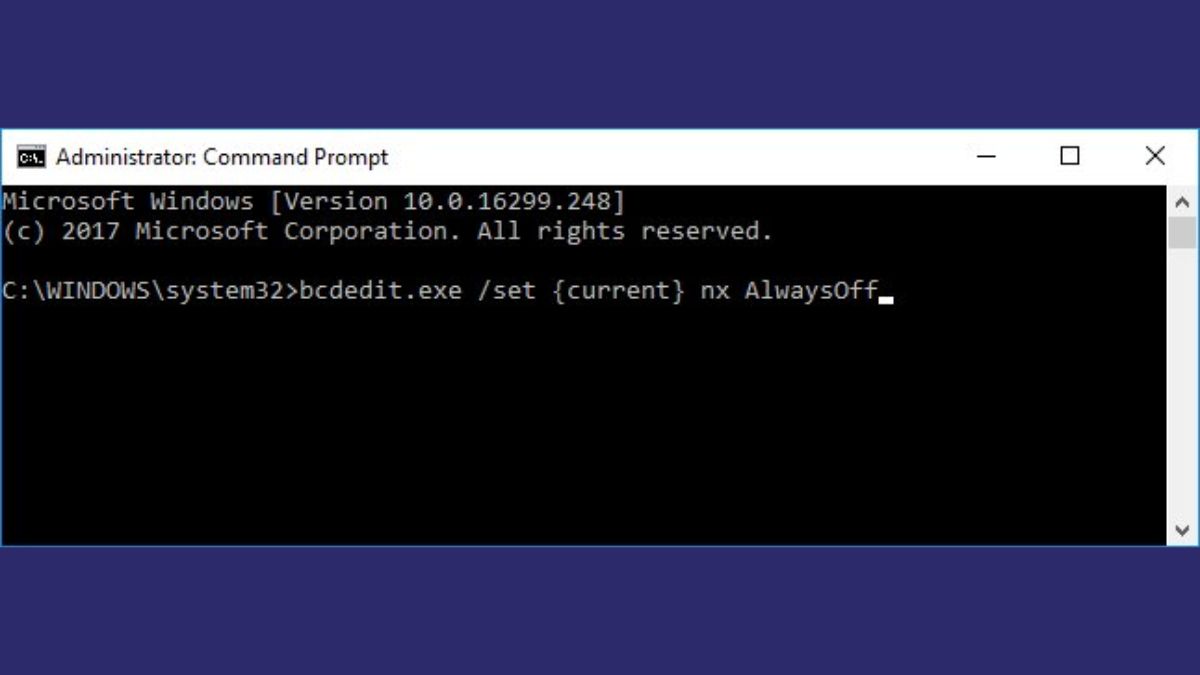
Khởi chạy System File Checker
Hệ thống Windows có thể bị lỗi do các tệp hệ thống bị hỏng hoặc thiếu. Để đảm bảo hệ thống hoạt động ổn định, bạn có thể sử dụng công cụ System File Checker (SFC) để kiểm tra và khắc phục các tệp hệ thống bị lỗi.
Hãy khởi chạy Dấu nhắc Lệnh với quyền Quản trị viên và nhập lệnh 'sfc /scannow'. Chờ quá trình kiểm tra hoàn tất, hệ thống sẽ tự động sửa chữa các tệp lỗi. Sau đó, khởi động lại máy tính để xem lỗi đã được khắc phục chưa.

Kiểm tra Hardware và Devices trên Windows
Một số trường hợp mã lỗi 0xc0000005 có thể bắt nguồn từ các vấn đề phần cứng, đặc biệt là liên quan đến RAM hoặc ổ cứng. Để thực hiện kiểm tra nhanh, bạn có thể tận dụng công cụ Troubleshoot tích hợp sẵn trong Windows.
- Truy cập theo đường dẫn sau: Cài đặt → Cập nhật & Bảo mật → Khắc phục sự cố → Phần cứng và Thiết bị.

- Sau đó, kích hoạt công cụ Sửa lỗi. Hệ thống sẽ tự động quét và giải quyết các trục trặc của thiết bị.
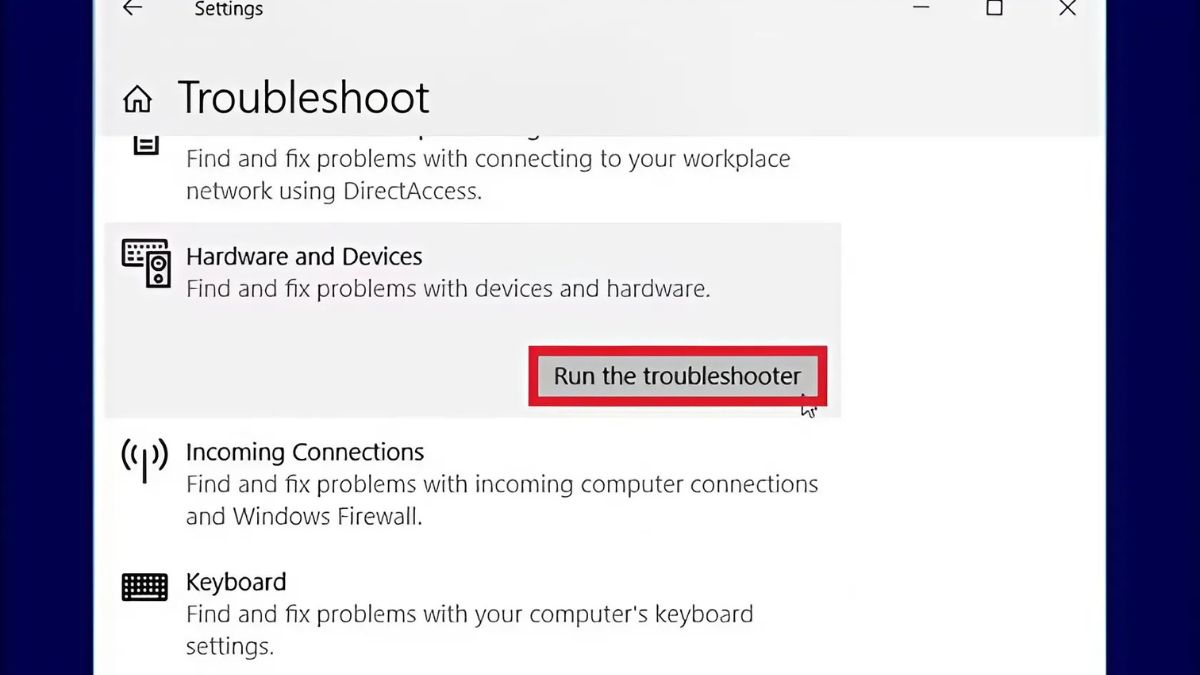
Tắt LoadAppInit_DLLs
Một số phần mềm sử dụng thư viện DLL không tương thích có thể gây ra lỗi này. Bạn có thể sửa lỗi 0xc0000005 bằng cách tắt tính năng LoadAppInit_DLLs trong Registry bằng cách:
- Nhấn Windows + R, nhập regedit rồi nhấn Enter. Điều hướng đến đường dẫn sau trong Registry Editor: HKEY_LOCAL_MACHINE\SOFTWARE\Microsoft\Windows NT\CurrentVersion\Windows.

- Tìm kiếm giá trị LoadAppInit_DLLs, nhấp đúp vào và thay đổi giá trị từ 1 thành 0.
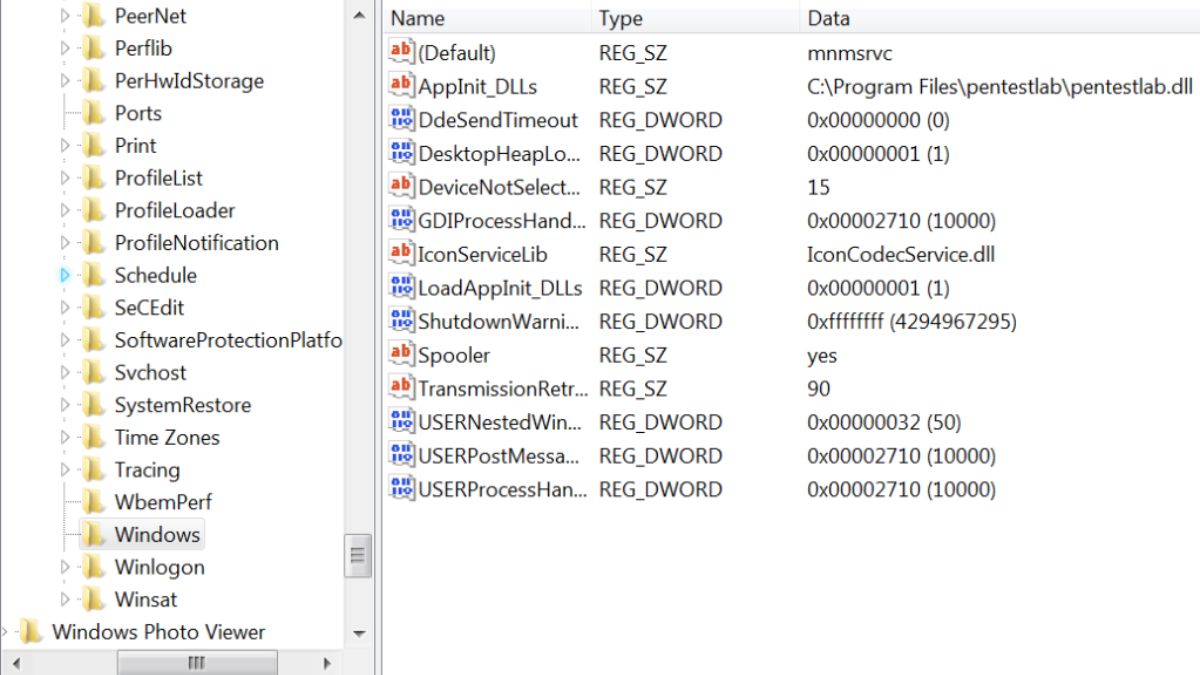
- Sau khi hoàn tất, đóng Registry Editor và khởi động lại máy tính để các thay đổi có hiệu lực.
Cách hạn chế xảy ra lỗi 0xc0000005 trên Windows
Để tránh gặp phải mã lỗi 0xc0000005 và đảm bảo hệ thống hoạt động ổn định, bạn nên áp dụng các biện pháp phòng ngừa dưới đây.
- Cập nhật Windows và phần mềm: Luôn cài đặt các bản cập nhật mới nhất để sửa lỗi và tăng cường độ ổn định của hệ thống.
- Sử dụng phần mềm diệt virus có bản quyền: Tiến hành quét virus định kỳ để bảo vệ máy tính khỏi các phần mềm độc hại, nguyên nhân gây ra nhiều lỗi hệ thống.
- Kiểm tra và bảo dưỡng phần cứng định kỳ: Thực hiện kiểm tra RAM và ổ cứng thường xuyên để phát hiện sớm các vấn đề phần cứng tiềm ẩn.
- Chỉ cài đặt phần mềm từ nguồn đáng tin cậy: Hạn chế cài đặt ứng dụng từ các nguồn không xác định để giảm thiểu nguy cơ gây rối loạn hệ thống.
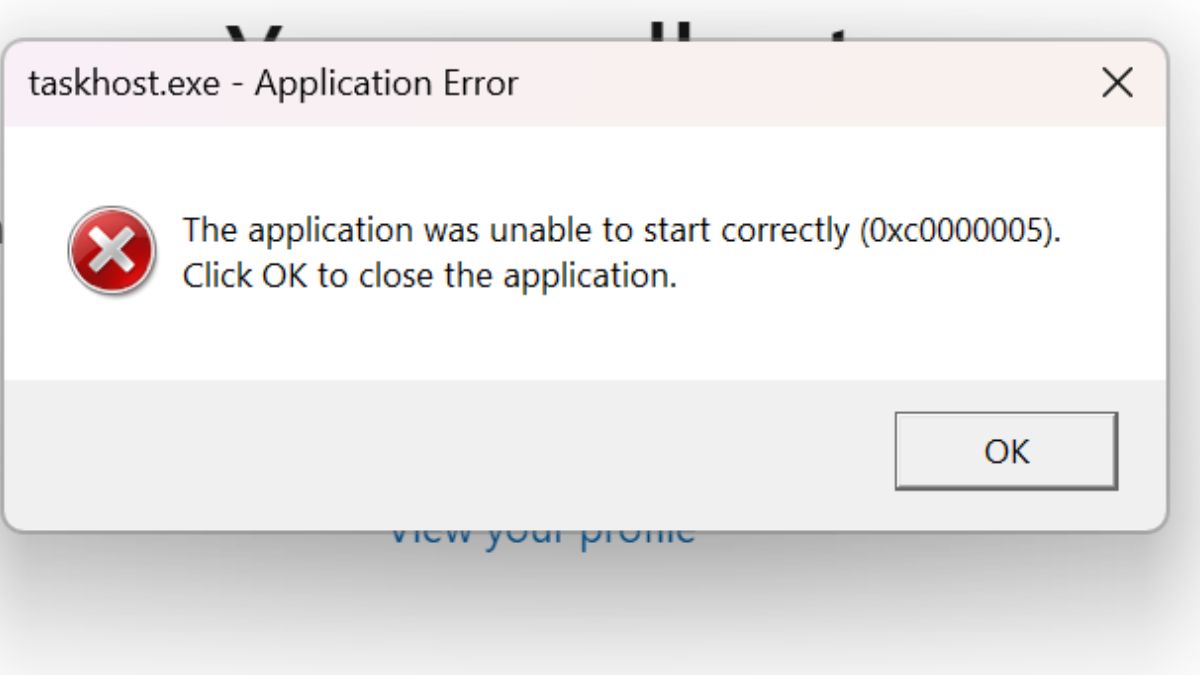
Việc sửa mã lỗi 0xc0000005 theo những gợi ý trên có thể giúp bạn hoàn toàn có thể xử lý vấn đề một cách hiệu quả. Quan trọng hơn, hãy chủ động phòng tránh bằng cách cập nhật hệ điều hành, bảo trì phần cứng và sử dụng phần mềm an toàn. Và đừng quên theo dõi Sforum để cập nhật nhiều tin tức hay về lỗi thường gặp trên máy tính nhé!
Xem thêm bài viết ở chuyên mục: Máy tính - Laptop - Tablet


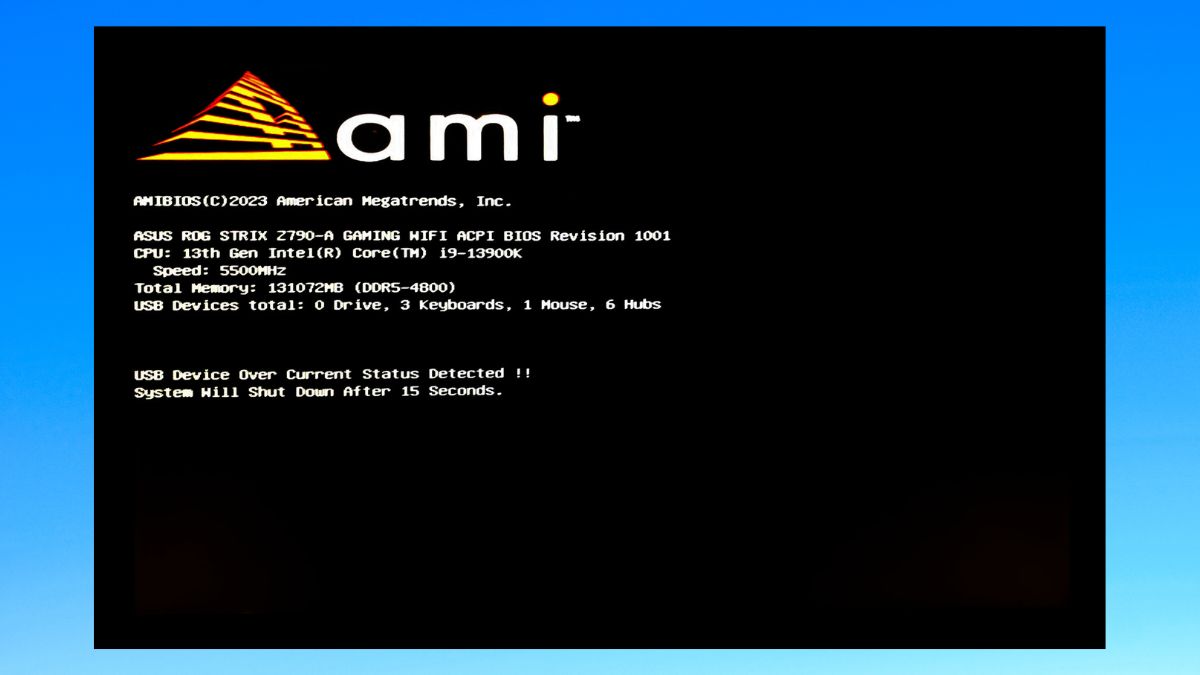

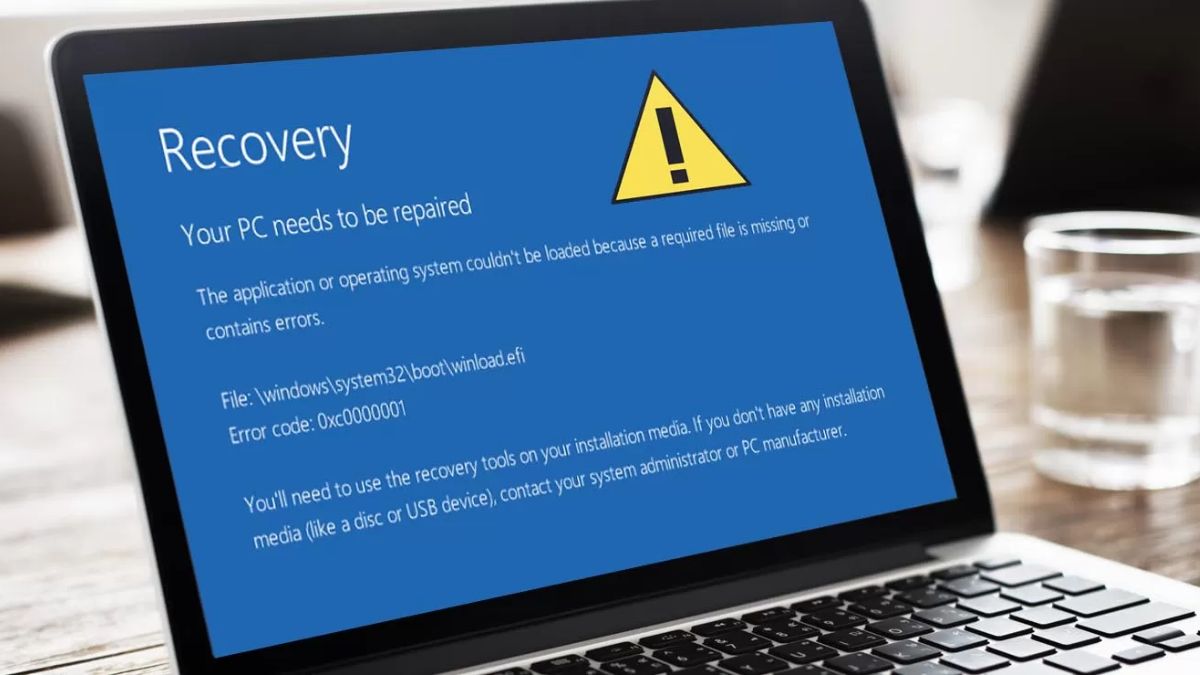

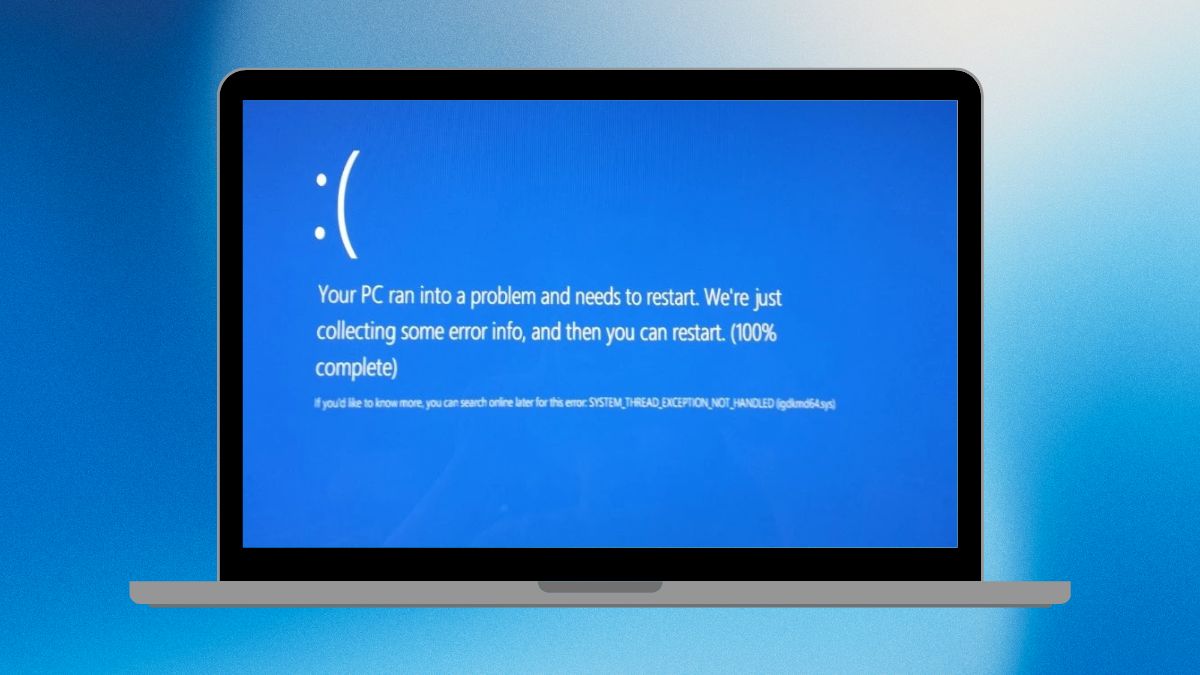

Bình luận (0)